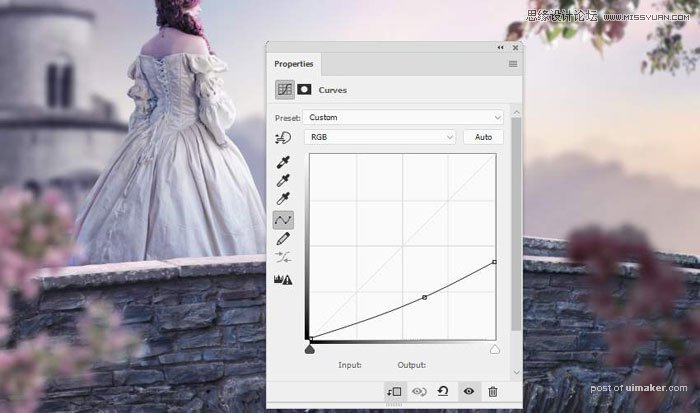来源:网络 作者:珍妮乐
五、如何添加花枝
步骤1: 剪出花1图像并将其添加到画布的右上角。

第2步: 应用一个高斯模糊的4 PX这些花。
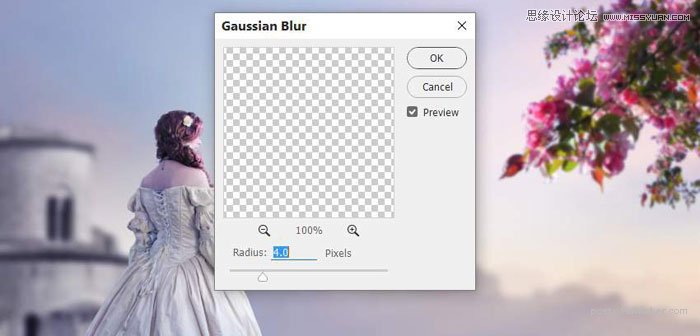
步骤3: 使用色相/饱和度调整图层更改鲜花的颜色:
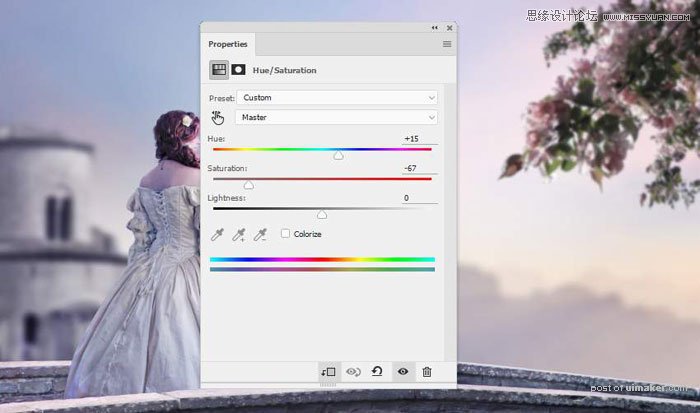
步骤4:添加曲线调整图层,使花朵更亮。

步骤5: 放置鲜花隔离后在底部2图像离开现场的,并应用高斯模糊的14 PX它。将此层设置在模型上方。
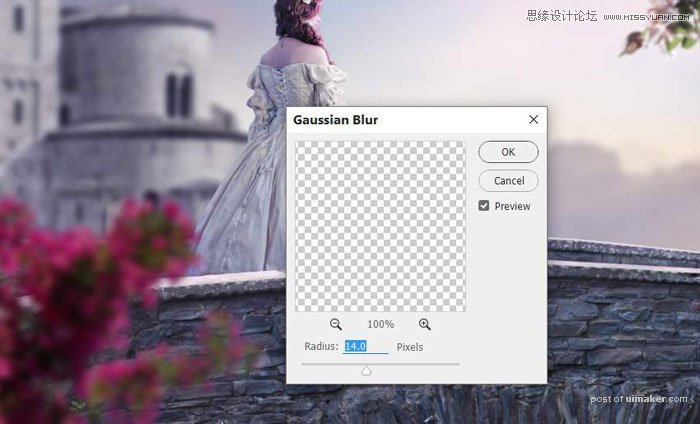
步骤6: 使用色相/饱和度去除花朵。
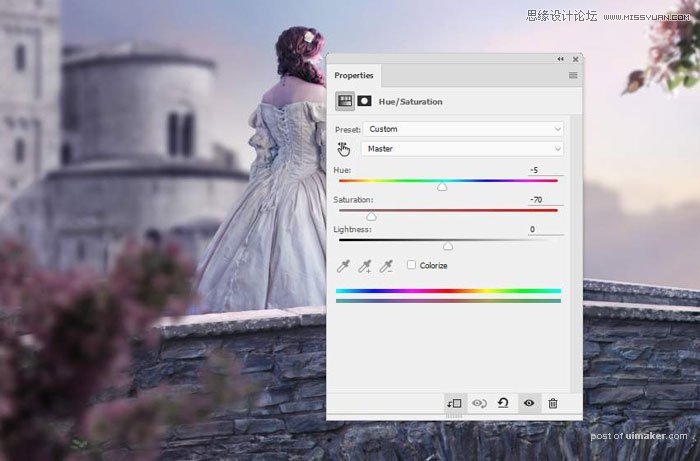
步骤7: 花看起来太黑了,所以使用曲线调整层来照亮它们。
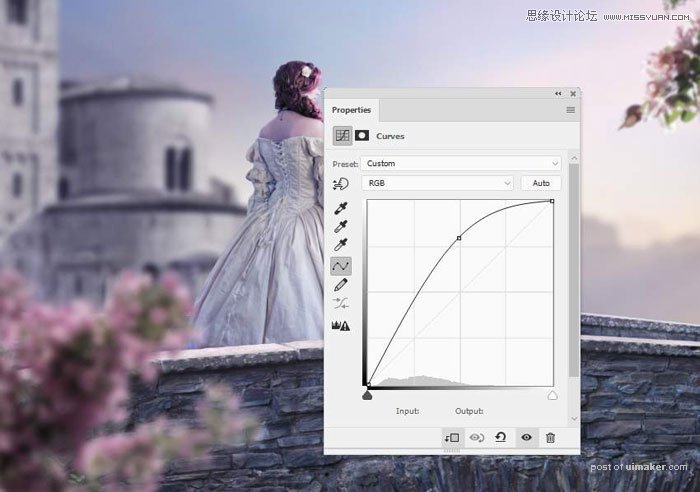
步骤8:创建一个Levels调整图层以增加这些花朵的光线。油漆上的细节太亮(前面)。
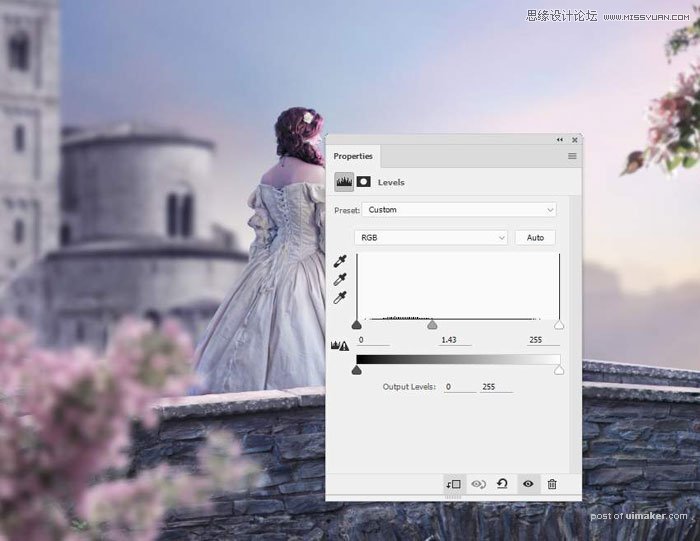

步骤9: 添加花3图像桥的右下方,并应用高斯模糊的14像素到这一层。
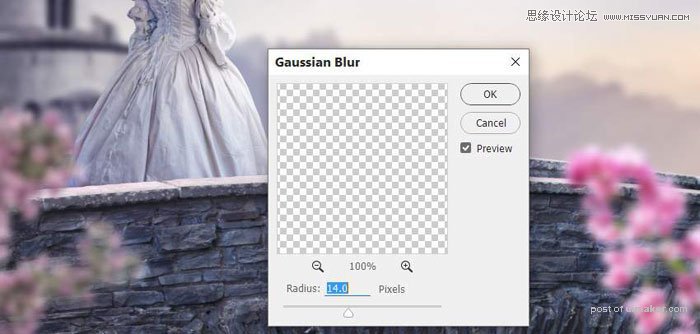
步骤10: 使用色相/饱和度调整层将花朵的颜色与其余部分相匹配。
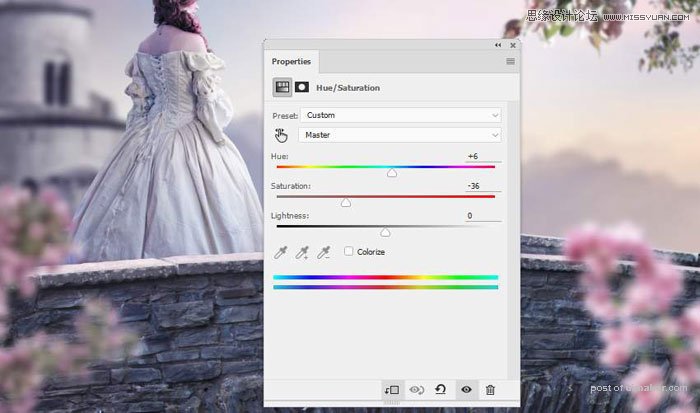
步骤11: 制作曲线调整层,,减轻亮度。目的是在这些花上创造一些阴影。
在图层蒙版上,使用柔软的黑色刷子擦除由光照亮的花瓣的前部。